电脑是现代人生活中不可或缺的重要工具,但有时候我们可能会遇到电脑无法开机的问题。这个问题可能源于多个原因,例如电源故障、硬件故障、操作系统问题等。本文将为大家介绍电脑无法开机的常见问题以及相应的解决方法,帮助大家更好地应对这一问题。
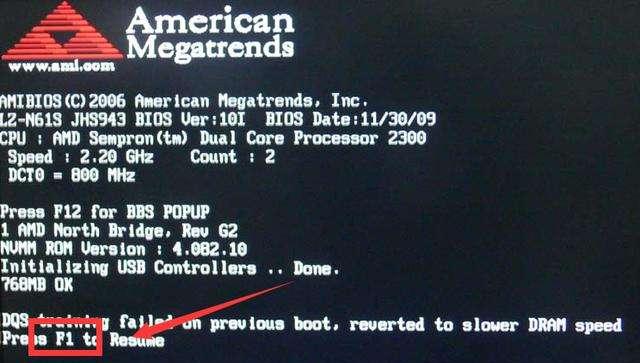
标题和
1.检查电源插座和电源线

在遇到电脑无法开机的情况下,首先要检查电源插座是否工作正常,是否有电。检查电源线是否牢固连接,并确保没有损坏或断裂。有时候,这些看似简单的问题可能就是造成电脑无法开机的原因。
2.检查电源开关
确认电源插座和电源线没有问题后,我们还需要检查一下电源开关。有时候,我们可能忘记打开电源开关,或者电源开关本身出现了故障。通过检查电源开关是否处于打开状态,并尝试将其开关多次来测试一下是否能够解决问题。
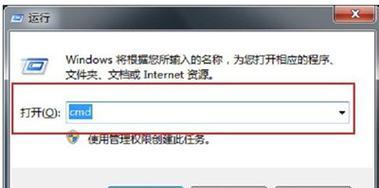
3.排除电脑内部硬件问题
如果前两个步骤都没有解决问题,那么可能是电脑内部的硬件出现了故障。此时,我们需要排除硬件问题。可以先尝试拆卸并重新安装内存条、硬盘和显卡等硬件,确保它们与主板连接良好。如果问题仍然存在,可能需要专业人士来诊断和修复。
4.检查显示器连接
有时候,电脑无法开机可能是由于显示器连接问题造成的。检查一下显示器与电脑是否正确连接,确保显示器电源线以及视频线牢固插入,并且视频线连接的接口是正确的。
5.尝试清理内存条
内存条接触不良也可能导致电脑无法开机。尝试将内存条拆下来,用橡皮擦轻轻擦拭金手指部分,去除可能存在的污垢。然后再重新插入内存条,确保与主板连接紧密。
6.检查操作系统
有时候电脑无法开机是由于操作系统问题导致的。在这种情况下,可以尝试通过重启电脑并按下F8或Del键进入安全模式来解决问题。如果能够成功进入安全模式,那么有可能是操作系统出现了一些错误,可以尝试修复或重装操作系统。
7.清理风扇和散热器
电脑长时间使用后,风扇和散热器可能会被灰尘堵塞,导致散热不良而无法正常开机。此时,可以使用吹气罐或吹风机将灰尘吹走,并确保风扇和散热器可以正常运转。
8.检查电源供应是否足够
有时候电脑无法开机可能是由于电源供应不足造成的。检查一下电脑所需的电源是否满足要求,如果电源不足,可能需要更换为功率更高的电源。
9.检查硬盘连接
硬盘连接不良也可能导致电脑无法开机。检查一下硬盘与主板之间的连接是否牢固,如果有松动的情况,重新插拔硬盘并确保连接正常。
10.检查显卡连接
显卡连接不良可能导致电脑无法正常开机。检查一下显卡与主板之间的连接是否牢固,如果有松动的情况,重新插拔显卡并确保连接正常。
11.检查BIOS设置
有时候电脑无法开机可能是由于BIOS设置错误导致的。进入BIOS界面,检查一下启动顺序和其他设置是否正确,如果不正确,可以尝试恢复默认设置或进行相应调整。
12.尝试使用备用电源线和插座
如果以上方法都没有解决问题,可以尝试使用备用的电源线和插座,有时候可能是这些设备出现了问题。
13.联系专业维修人员
如果经过以上步骤仍然无法解决电脑无法开机的问题,那么可能需要联系专业的电脑维修人员。他们可以对电脑进行更深入的诊断和维修,并解决问题。
14.防患于未然
为了避免电脑无法开机的问题,平时要做好电脑的维护和保养工作。定期清理电脑内部灰尘、更新操作系统和驱动程序、备份重要文件等措施都可以帮助我们减少这类问题的发生。
15.
电脑无法开机是一个常见的问题,它可能源于电源故障、硬件故障、操作系统问题等多种原因。通过排查电源问题、检查连接、清理硬件等一系列方法,我们可以解决大部分电脑无法开机的问题。如果以上方法都无效,那么建议联系专业维修人员进行处理。平时的维护和保养工作也能够有效预防这类问题的发生。





